Comment réparer Hulu ne fonctionne pas sur Chromecast
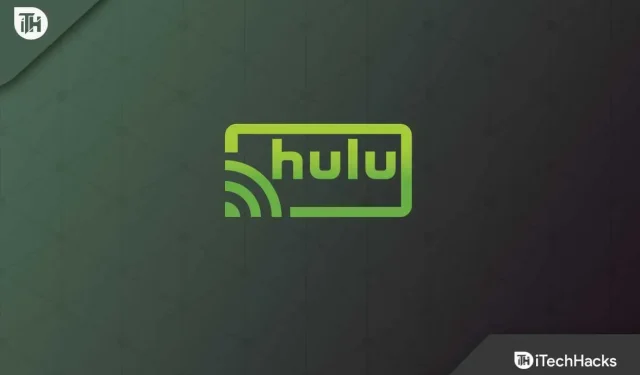
Hulu est pris en charge sur diverses plates-formes, y compris Chromecast. Vous pouvez diffuser Hulu sur votre téléviseur à l’aide de Chromecast. Hulu fonctionne bien la plupart du temps et vous pouvez diffuser son contenu sur votre Chromecast de manière transparente. Cependant, vous pouvez parfois vous attendre à des problèmes avec Hulu qui peuvent survenir de manière aléatoire. C’est frustrant lorsque vous êtes d’humeur à diffuser votre émission préférée, mais Hulu ne fonctionne pas avec Chromecast. Alors que peut-on faire dans ce cas ? Nous avons trouvé différentes façons de réparer Hulu qui ne fonctionne pas sur Chromecast.
Contenu:
- 1 Correction de Hulu ne fonctionnant pas sur Chromecast 2022
- 1.1 Vérifier le serveur Hulu
- 1.2 Recherche de problèmes Internet
- 1.3 Effacer le cache Chromecast
- 1.4 Mise à jour de l’application Hulu
- 1.5 Reconnectez-vous à votre compte
- 1.6 Désactiver le VPN
- 1.7 Mise à jour Chromecast
- 1.8 Réinstaller l’application Hulu
- 1.9 Contacter l’assistance Hulu
- 1.10 Conclusion
Correction de Hulu ne fonctionnant pas sur Chromecast 2022
Cet article vous guidera à travers diverses méthodes de dépannage pour vous aider à réparer Hulu qui ne fonctionne pas sur Chromecast.
Vérifiez le serveur Hulu
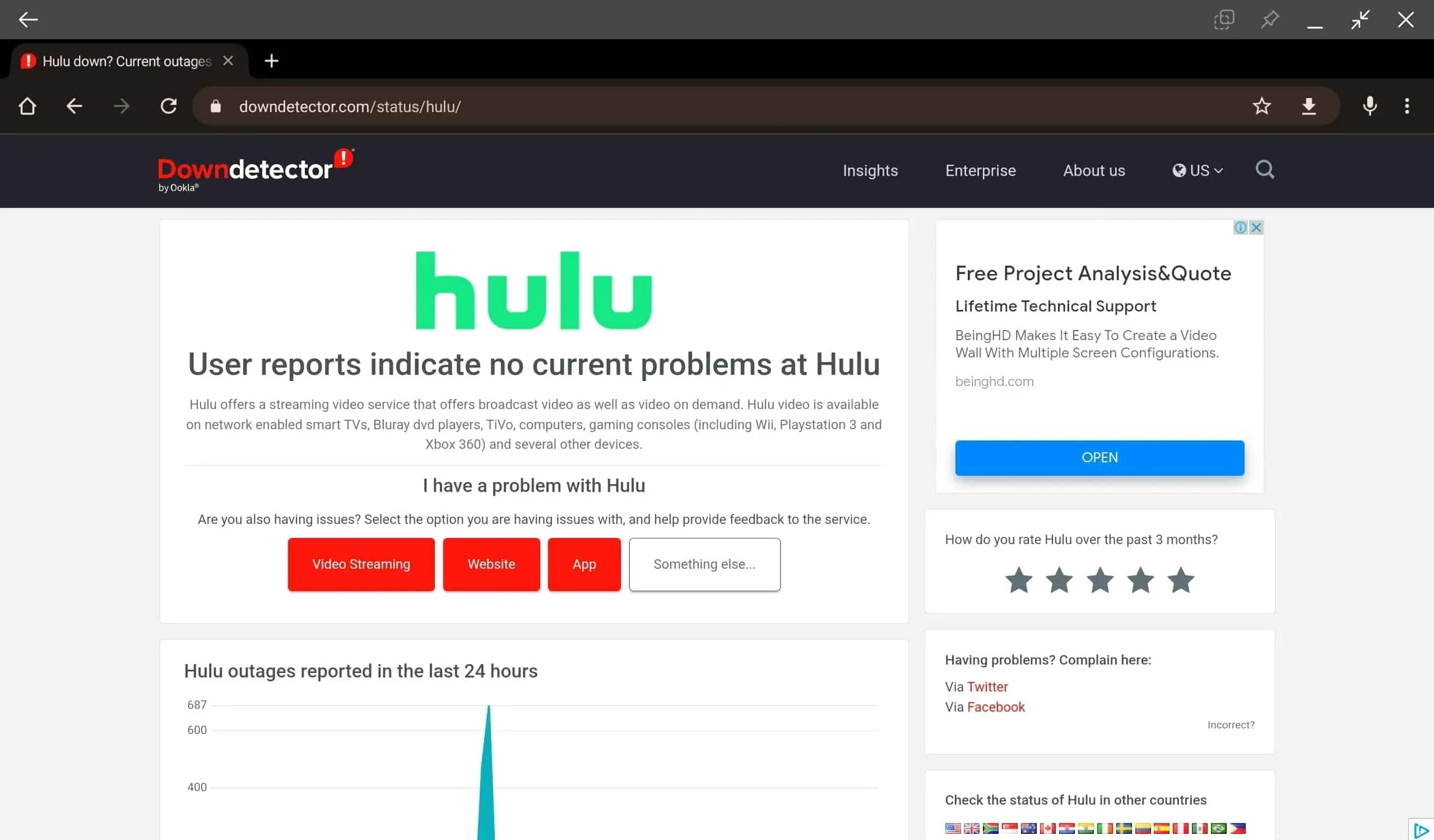
La première chose que vous devriez essayer de faire est de vérifier le serveur Hulu. Lorsque vous essayez de diffuser Hulu, leurs serveurs peuvent être en panne, ce qui pourrait être la cause de ce problème. Vous pouvez vérifier l’état du serveur Hulu avec DownDetector .
Si quelque chose ne va pas avec le serveur, attendez qu’il fonctionne à nouveau. S’il s’agit d’un problème grave, Hulu mettra constamment à jour le statut sur ses réseaux sociaux. Toutefois, si le problème n’est pas causé par des problèmes de serveur, vous pouvez passer à l’étape de dépannage suivante de cet article.
Vérifier les problèmes Internet
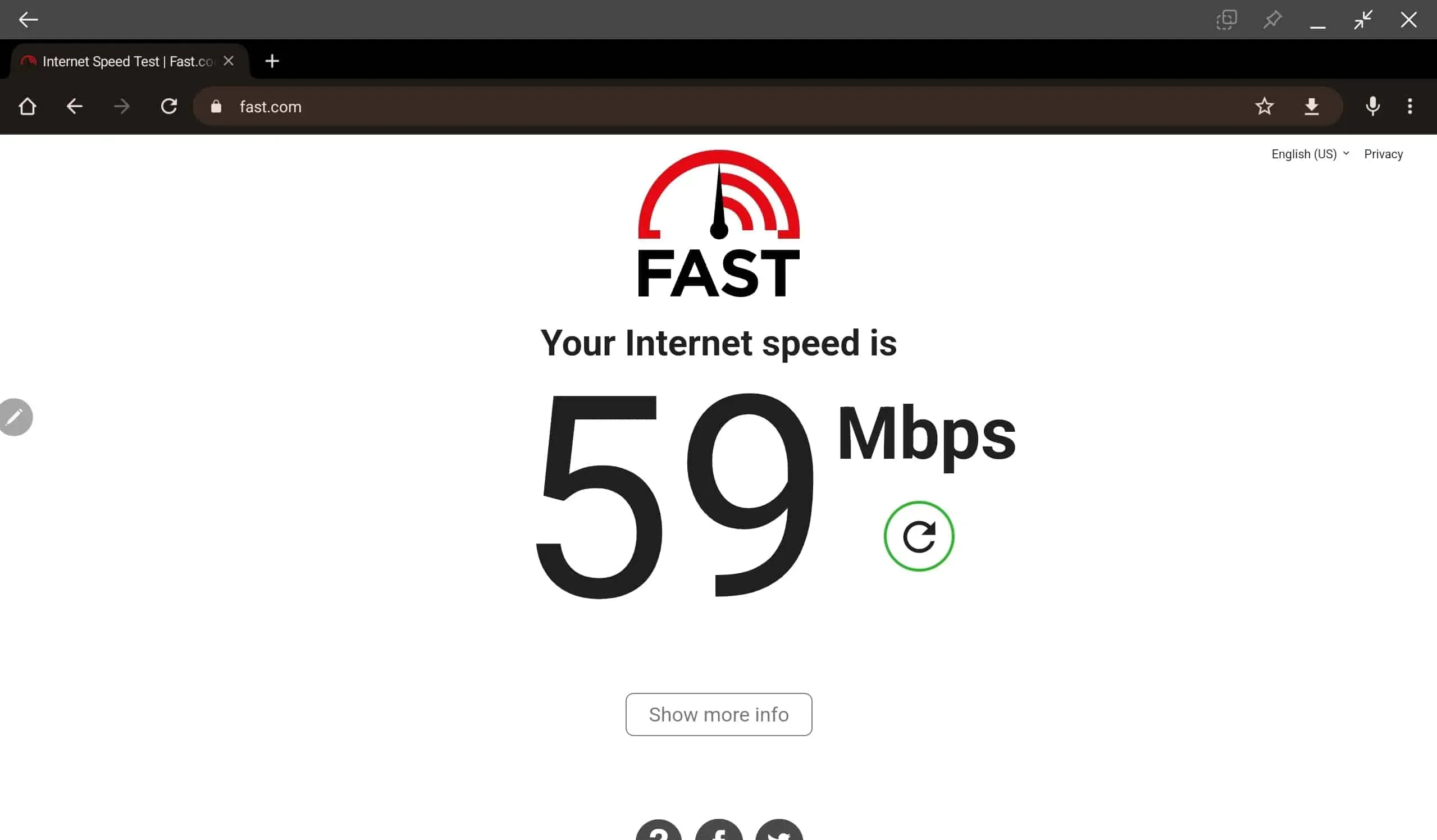
Une mauvaise connexion Internet peut également être la raison pour laquelle Hulu ne fonctionne pas avec Chromecast. Vous rencontrerez très probablement ce problème lorsque votre connexion Internet est lente ou instable. Vous pouvez vérifier la vitesse de votre connexion Internet en utilisant Fast.com. Si tel est le cas, essayez de dépanner votre connexion Internet.
Essayez de rapprocher le routeur du téléviseur. Vous pouvez connecter votre routeur à votre téléviseur avec un câble au lieu d’une connexion sans fil. Si cela ne résout pas le problème, essayez de redémarrer votre routeur et de vous reconnecter au réseau.
Cela devrait très probablement résoudre le problème. Toutefois, si le problème n’est pas lié à un Internet instable, vous devez passer à l’étape de dépannage suivante de cet article.
Effacer le cache Chromecast
Si vous rencontrez un problème avec Hulu et qu’il ne fonctionne pas sur votre Chromecast, vous pouvez essayer de vider le cache de votre Chromecast. Pour ce faire, suivez les étapes ci-dessous :
- Entrez dans le menu de votre téléphone Android en appuyant sur le bouton Menu .
- Accédez à Applications et sélectionnez Afficher les applications système.
- Ici, trouvez le Chromecast intégré.
- Maintenant, appuyez sur Vider le cache et confirmez pour vider le cache Chromecast.
- Cela devrait résoudre le problème que vous rencontrez.
Mettre à jour l’ application Hulu
Une application Hulu obsolète peut également causer ce problème. Si vous ne pouvez pas lire Hulu sur votre Chromecast, essayez de mettre à jour l’application Hulu. Pour ce faire, suivez les étapes ci-dessous :
- Ouvrez Play Store (Android) ou App Store (iOS).
- Ici, trouvez Hulu et cliquez sur la toute première option qui apparaît.
- Cliquez maintenant sur le bouton Mettre à jour pour mettre à jour l’application Hulu.
- Après cela, essayez d’utiliser Hulu sur Chromecast et vous devriez pouvoir le faire sans problème.
Reconnectez-vous à votre compte
Si Hulu ne fonctionne pas avec votre Chromecast, essayez de vous reconnecter à votre compte. Pour ce faire, suivez les étapes ci-dessous :
- Ouvrez l’application Hulu sur votre téléphone.
- Ici, cliquez sur l’option « Profil » dans la barre inférieure.
- Cliquez maintenant sur le bouton Se déconnecter pour vous déconnecter de votre compte.
- Après cela, reconnectez-vous à votre compte, ce qui devrait résoudre le problème.
Désactiver le VPN

Si vous avez utilisé un VPN, cela peut également être à l’origine du problème. Si vous êtes connecté à un VPN lorsque vous essayez d’utiliser Hulu sur votre Chromecast, vous risquez de rencontrer ce problème. Vous pouvez essayer de désactiver le VPN, ce qui devrait probablement résoudre le problème.
Mettre à jour Chromecast
Si votre version de Chromecast est obsolète, vous pouvez également rencontrer ce problème. Lorsque votre Chromecast est obsolète, il peut ne pas prendre en charge la dernière version de Hulu et entraîner des problèmes de connexion. Vous pouvez essayer de mettre à jour votre Chromecast pour résoudre le problème. Pour mettre à jour votre Chromecast, procédez comme suit :
- Connectez votre Chromecast et connectez-le à votre téléviseur.
- Ouvrez maintenant l’ application Google Home et appuyez sur l’ option « Plus ».
- Cliquez maintenant sur » Paramètres » puis sur « Redémarrer ».
- Le Chromecast se mettra alors automatiquement à jour.
Réinstallez l’application Hulu
La réinstallation de l’application Hulu peut également aider à résoudre le problème. De nombreux utilisateurs ont signalé que la réinstallation de l’application Hulu les avait aidés. Pour réinstaller l’application Hulu sur votre appareil Android, procédez comme suit :
- Appuyez et maintenez l’application Hulu dans le tiroir de l’application.
- Cliquez maintenant sur le bouton Désinstaller pour désinstaller l’application Hulu.
- Ouvrez le Play Store sur votre téléphone Android.
- Ici, trouvez Hulu et cliquez sur la toute première option qui apparaît.
- Maintenant, cliquez sur le bouton d’installation et cela téléchargera et installera l’application Hulu.
- Connectez-vous à votre compte Hulu, puis vérifiez si vous rencontrez toujours le problème ou non.
Pour réinstaller l’application Hulu sur un appareil iOS, procédez comme suit :
- Appuyez et maintenez l’icône de l’application Hulu.
- Cliquez sur l’ icône Désinstaller pour désinstaller l’application Hulu.
- Après cela, ouvrez l’App Store sur votre appareil.
- À partir de là, réinstallez l’application Hulu.
- Ouvrez l’application Hulu et connectez-vous à votre compte après l’avoir installée.
Contacter l’assistance Hulu
Si aucune de ces solutions ne vous aide, nous vous recommandons de contacter le support Hulu . Vous pouvez contacter le support Hulu et ils vous aideront très probablement à résoudre le problème. Vous pouvez également vous diriger vers la communauté Hulu et y trouver des correctifs. Si d’autres personnes rencontrent également ce problème, il sera répertorié ici avec ses correctifs.
Conclusion
Voici tous les correctifs pour dépanner Hulu ne fonctionnant pas sur Chromecast. C’est dégoûtant de ne pas pouvoir regarder Hulu sur votre Chromecast lorsque vous souhaitez diffuser du contenu. Si vous rencontrez ce problème, vous pouvez suivre les étapes ci-dessus et vous devriez pouvoir le résoudre.



Laisser un commentaire